 Entwicklungswerkzeuge
Entwicklungswerkzeuge
 sublime
sublime
 Sammeln lohnt sich! Erhabener Text3-Verilog-Code zum Schreiben erweiterter Vorgänge
Sammeln lohnt sich! Erhabener Text3-Verilog-Code zum Schreiben erweiterter Vorgänge
Sammeln lohnt sich! Erhabener Text3-Verilog-Code zum Schreiben erweiterter Vorgänge
Die folgende Tutorial-Kolumne von sublime wird Ihnen die fortgeschrittenen Vorgänge beim Schreiben von Sublime-Text3-Verilog-Code vorstellen. Ich hoffe, dass es Freunden in Not hilfreich sein wird!
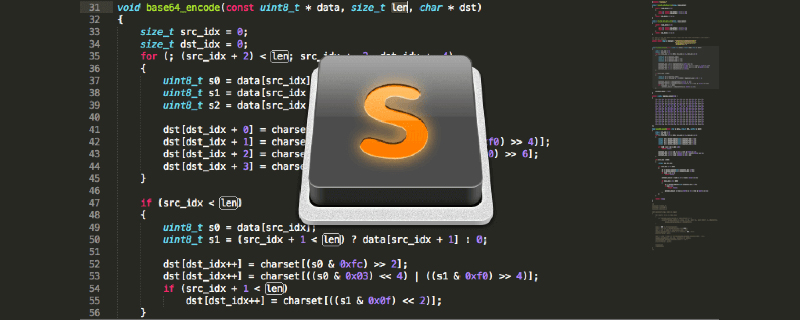
21.10.2018
Ich habe in dieser Zeit schon lange keinen Blog mehr geschrieben und mich eingelebt, je mehr ich lerne, desto weniger weiß ich Beeil dich nur!
Es ist fast anderthalb Jahre her, seit der Blogger in den Sommerferien seines ersten Studienjahres mit FPGA in Kontakt kam. Als ich anfing, habe ich den mit Quartus gelieferten Editor verwendet. Später bin ich zum Schreiben von Code auf Notepad ++ umgestiegen. Die Benutzeroberfläche ist besser als die Einführung von Quartus. Später oder in den letzten Monaten habe ich angefangen, gvim zu verwenden. Als ich es zum ersten Mal sah, war es eine großartige Operation.
Werfen wir zunächst einen Blick auf die tolle Arbeitsweise des Chefs
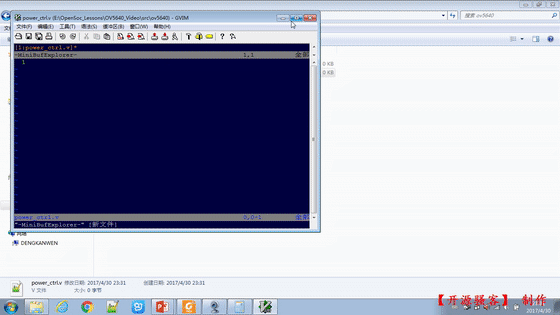
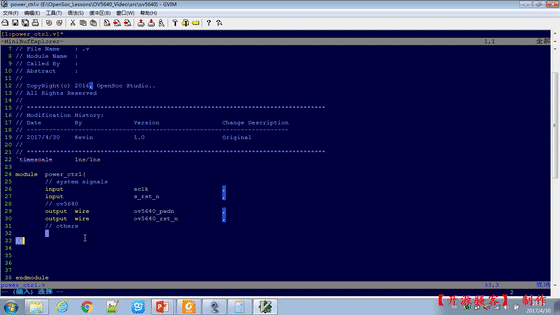
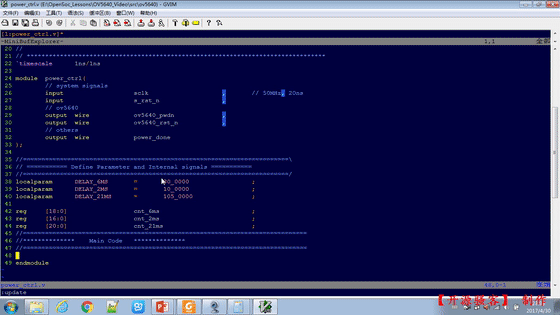
Ich glaube, auch Sie werden überrascht und bewundert sein. Natürlich habe ich auch gelernt, dass dieser Shortcut-Befehl die Zeit verkürzt, wiederholtes Schreiben reduziert und die Schreibeffizienz erheblich verbessert. Aber ich bin auf ein Problem gestoßen, gvim hat keine Schlüsselwortvervollständigung (vielen Dank für die Korrektur, die Gvim-Schlüsselwortvervollständigung kann in die Konfigurationsdatei eingefügt werden, Freunde, die interessiert sind, können es ausprobieren) und die Auswahl ist alles hell, also für mich Art von Hand. Verdammt, es ist leicht, Fehler zu machen. Wenn Sie es endlich zusammenfassen, ist alles falsch. Natürlich ist die Antwort ja, und sie ist sehr wirkungsvoll. Kommen wir nun zur Sache und folgen mir eine Weile. Gehen Sie zuerst auf die offizielle Website, um sublime text3 herunterzuladen: http://www.sublimetext.com /, und installieren Sie es direkt
2 Installieren Sie das Plug-in Package Control, um das Plug-in automatisch zu verwalten und zu installieren. Standardmäßig ist die Installation von Package Control nicht erforderlich:
Strg ~ Rufen Sie die Konsole auf und steuern Sie sie. Fügen Sie den folgenden Befehl in Taichung ein: Package Control 插件,自动管理安装插件
默认是没有安装 Package Control 的,需要我们手动安装:
Ctrl ~
. Nachdem die Installation abgeschlossen ist, starten Sie sie neu3. Installieren Sie das Chinesisch Plug-in Strg+Umschalt+P Öffnen Sie das Suchfeld und geben Sie „Installieren“ ein In der letzten Hilfezeile der Menüleiste gibt es eine Sprachoption. 4 Installieren Sie das Verilog-Plugin und geben Sie schließlich Verilog ein. Wählen Sie die erste Installation aus , und gehen Sie dann zur Menüleiste Syntax anzeigen, es gibt Verilog-OptionenBisher hat Sublime nur die Funktionen von Notepad++ implementiert und dann die Funktionen von gvim implementiert 5. 链接:https://pan.baidu.com/s/1Szq3HfsvzpYP5Ophh_W9zA 下载这三个插件,解压到这个红色框的路径下,这个路径不是安装的路径,不管你装在那个盘,都会有这个路径,我是win7系统,其他系统没测试过,应该不会有太多出入,黄色框就是这三个插件,sublime会自动识别并添加这三个插件。绿色框里面存放了verilog快捷的片段代码 打开这个文件如下,一个文件是一种片段功能,就如文件名一样, 选中第一个文件,邮件选择sublime打开。黄色框就是代码片段,红色框是快捷命令,白色框是生成代码片段后鼠标的位置。 再如下图,${x}这个是鼠标位置,里面的数字是操作顺序,${1}是生成当前片段后鼠标自动跳到这个${1}位子,${1}位子编写完后可以按table键跳到${2}位置继续编写,以此类推。这是一个强大的功能。 6.完成后,来欣赏一下,大神级别的操作吧 7.注册激活 菜单栏Help - Enter License输入下面注册码即可,如果失效,自己百度一下都有的 总结:做FPGA开发很慢,为了提高工作效率,像这样的编写代码很爽,但是不适合入门就上手,如果你刚入门建议还是老实用开发软件自带的吧,一个一个的敲,熟悉关键字,一步一个脚印,把基础做扎实。还有这些快捷片段根据自己习惯修改。 sublime很强大,这只是一小部分,自己多百度有很多大陆等待发现。有大神需要补充的欢迎交流,也欢迎指出错误!!!!! 2018.11.19 1.更新两个主题插件 agila theme 和 boxy theme 预览一下界面效果,看着很舒服 安装与上面的操作一样,在配色方案里面选择下图所示 这两个主题插件有很多效果,自己可是这配一下,适合自己才是最好的 2.再补充几个快捷操作 1)鼠标中间 列操作 2)ctrl+shift+D 复制粘贴当前这行
提取码:whxb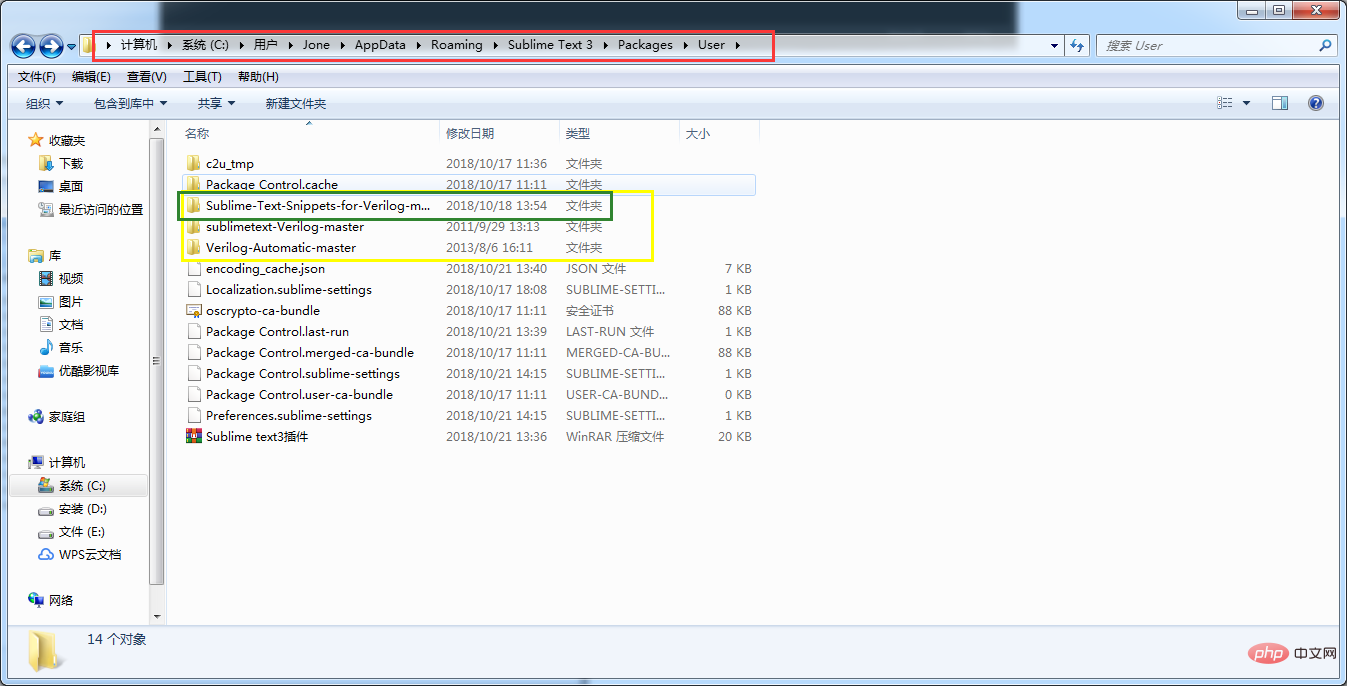
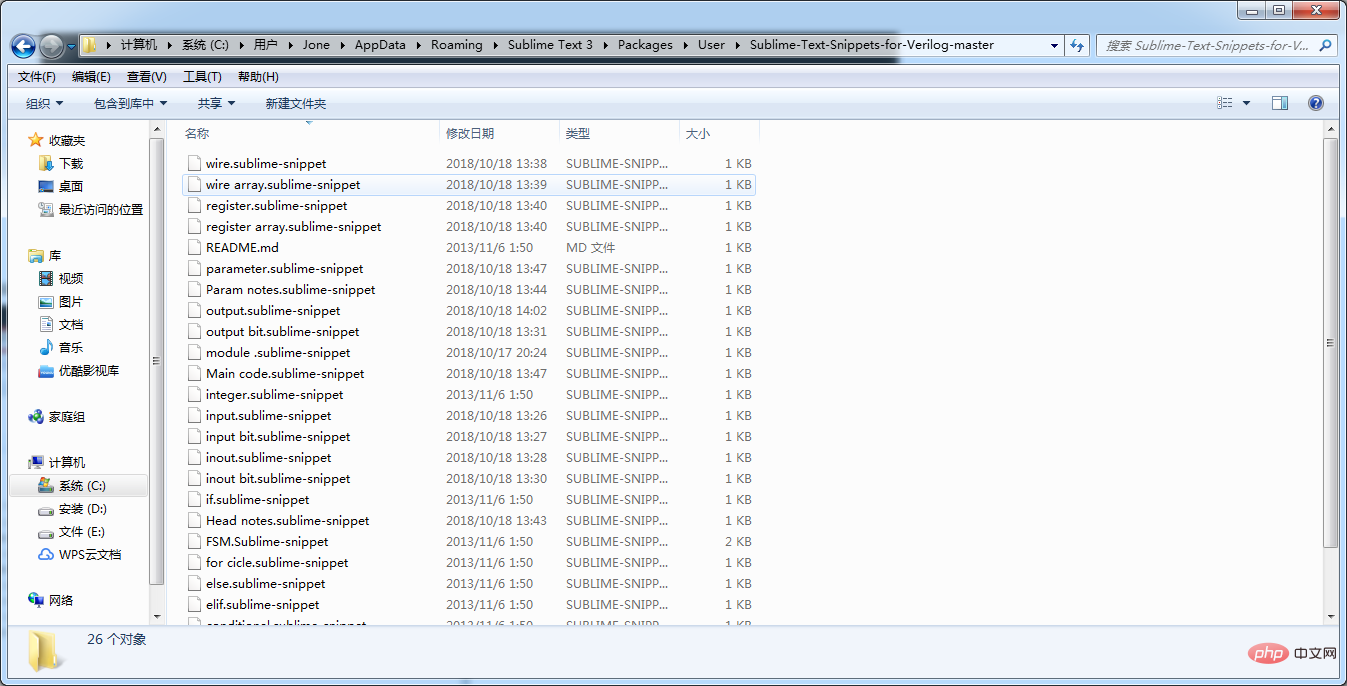
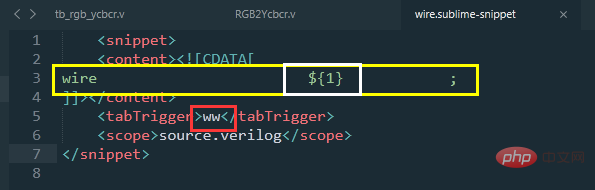
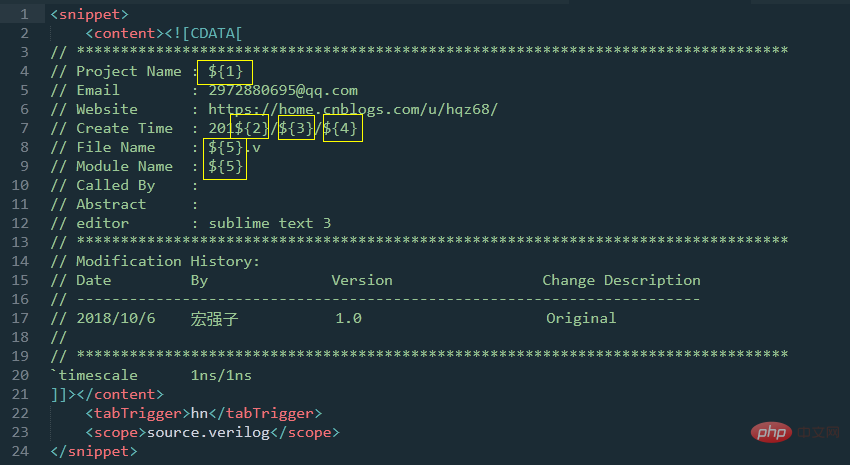
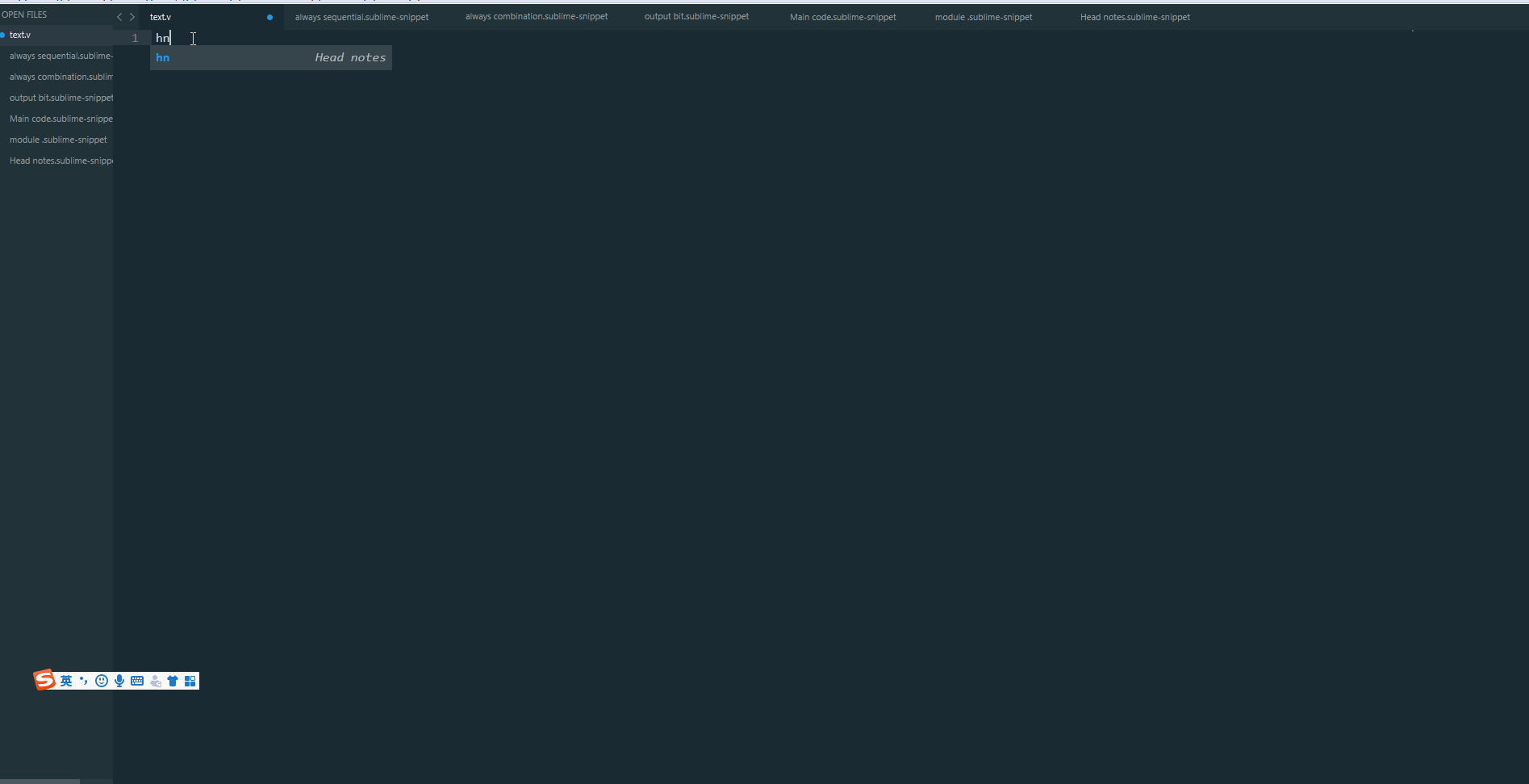
—– BEGIN LICENSE SJOLZY.CN —–
Alexey Plutalov
Single User License
EA7E-8607763DC19CC1 134CDF23 504DC871 2DE5CE55
585DC8A6 253BB0D9 637C87A2 D8D0BA85
AAE574AD BA7D6DA9 2B9773F2 324C5DEF
17830A4E FBCF9D1D 182406E9 F883EA87
E585BBA1 2538C270 E2E857C2 194283CA
7234FF9E D0392F93 1D16E021 F1914917
63909E12 203C0169 3F08FFC8 86D06EA8
73DDAEF0 AC559F30 A6A67947 B60104C6
—— END LICENSE ——
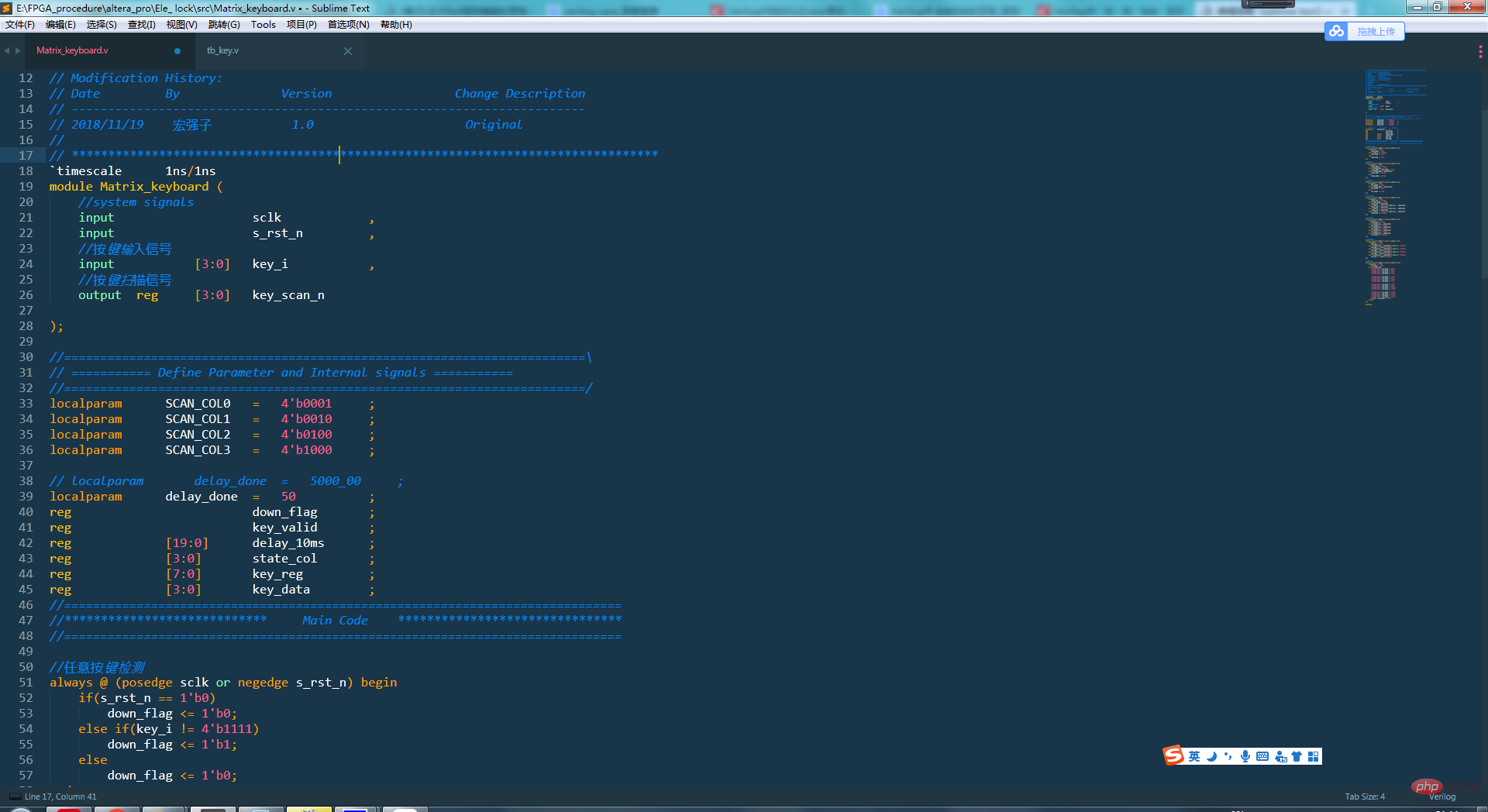
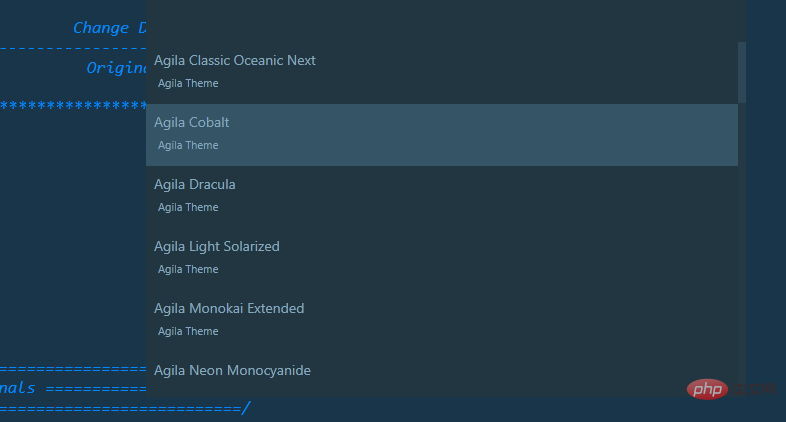
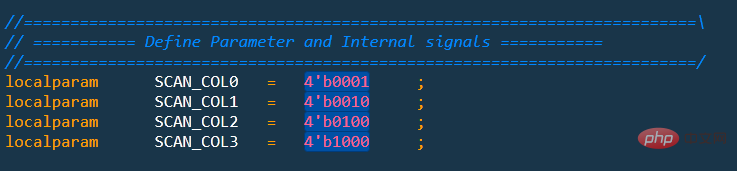
Das obige ist der detaillierte Inhalt vonSammeln lohnt sich! Erhabener Text3-Verilog-Code zum Schreiben erweiterter Vorgänge. Für weitere Informationen folgen Sie bitte anderen verwandten Artikeln auf der PHP chinesischen Website!

Heiße KI -Werkzeuge

Undresser.AI Undress
KI-gestützte App zum Erstellen realistischer Aktfotos

AI Clothes Remover
Online-KI-Tool zum Entfernen von Kleidung aus Fotos.

Undress AI Tool
Ausziehbilder kostenlos

Clothoff.io
KI-Kleiderentferner

AI Hentai Generator
Erstellen Sie kostenlos Ai Hentai.

Heißer Artikel

Heiße Werkzeuge

Notepad++7.3.1
Einfach zu bedienender und kostenloser Code-Editor

SublimeText3 chinesische Version
Chinesische Version, sehr einfach zu bedienen

Senden Sie Studio 13.0.1
Leistungsstarke integrierte PHP-Entwicklungsumgebung

Dreamweaver CS6
Visuelle Webentwicklungstools

SublimeText3 Mac-Version
Codebearbeitungssoftware auf Gottesniveau (SublimeText3)

Heiße Themen
 1378
1378
 52
52
 Was soll ich tun, wenn die Notepad-Datei zu groß zum Öffnen ist?
Apr 08, 2024 am 03:15 AM
Was soll ich tun, wenn die Notepad-Datei zu groß zum Öffnen ist?
Apr 08, 2024 am 03:15 AM
Wenn Notepad-Dateien zu groß werden, können Sie folgende Lösungen ausprobieren: Verwenden Sie einen anderen Texteditor wie Sublime Text, da es dort keine Dateigrößenbeschränkungen gibt. Teilen Sie die Datei in kleinere Teile auf. Aktivieren Sie die Unterstützung großer Dateien über den Registrierungseditor. Versuchen Sie, die Datei mit einer alternativen Methode wie Notepad++, WordPad oder Microsoft Word zu öffnen. Zippen Sie die Datei und öffnen Sie sie mit einem Archivierungstool.
 So richten Sie Textspalten im Editor aus
Apr 08, 2024 am 01:00 AM
So richten Sie Textspalten im Editor aus
Apr 08, 2024 am 01:00 AM
Es gibt drei Methoden, um die Ausrichtung von Textspalten in Notepad zu erreichen: 1. Verwenden Sie Tabulatoren. 2. Verwenden Sie Leerzeichen und passen Sie sie manuell an. 3. Verwenden Sie Tools von Drittanbietern (z. B. Notepad++, Sublime Text), um eine automatische Ausrichtung bereitzustellen.
 Was soll ich zum Öffnen von HTML verwenden?
Apr 21, 2024 am 11:33 AM
Was soll ich zum Öffnen von HTML verwenden?
Apr 21, 2024 am 11:33 AM
Zum Öffnen von HTML-Dateien müssen Sie einen Browser wie Google Chrome oder Mozilla Firefox verwenden. Um eine HTML-Datei mit einem Browser zu öffnen, gehen Sie folgendermaßen vor: 1. Öffnen Sie Ihren Browser. 2. Ziehen Sie die HTML-Datei per Drag-and-Drop in das Browserfenster oder klicken Sie auf das Menü „Datei“ und wählen Sie „Öffnen“.
 Welche Software eignet sich für die Python-Programmierung?
Apr 20, 2024 pm 08:11 PM
Welche Software eignet sich für die Python-Programmierung?
Apr 20, 2024 pm 08:11 PM
IDLE und Jupyter Notebook werden für Anfänger empfohlen, und PyCharm, Visual Studio Code und Sublime Text werden für mittlere/fortgeschrittene Schüler empfohlen. Die Cloud-IDEs Google Colab und Binder bieten interaktive Python-Umgebungen. Weitere Empfehlungen sind Anaconda Navigator, Spyder und Wing IDE. Zu den Auswahlkriterien gehören Qualifikationsniveau, Projektgröße und persönliche Vorlieben.
 So öffnen Sie eine lokale Datei in HTML
Apr 22, 2024 am 09:39 AM
So öffnen Sie eine lokale Datei in HTML
Apr 22, 2024 am 09:39 AM
Mit HTML können lokale Dateien wie folgt geöffnet werden: Erstellen Sie eine .html-Datei und importieren Sie die jQuery-Bibliothek. Erstellen Sie ein Eingabefeld, das es dem Benutzer ermöglicht, eine Datei auszuwählen. Hören Sie sich das Dateiauswahlereignis an und verwenden Sie ein FileReader()-Objekt, um den Dateiinhalt zu lesen. Zeigen Sie den Inhalt der gelesenen Datei auf der Webseite an.
 So erstellen Sie eine Py-Datei in Python
May 05, 2024 pm 07:57 PM
So erstellen Sie eine Py-Datei in Python
May 05, 2024 pm 07:57 PM
Schritte zum Erstellen einer .py-Datei in Python: Öffnen Sie einen Texteditor (z. B. Notepad, TextMate oder Sublime Text). Erstellen Sie eine neue Datei und geben Sie den Python-Code ein. Achten Sie dabei auf Einrückung und Syntax. Verwenden Sie beim Speichern der Datei die Erweiterung .py (z. B. my_script.py).
 So verwenden Sie den kopierten Code in Python
Apr 20, 2024 pm 06:26 PM
So verwenden Sie den kopierten Code in Python
Apr 20, 2024 pm 06:26 PM
Hier sind die Schritte zur Verwendung von kopiertem Code in Python: Kopieren Sie den Code und fügen Sie ihn in einen Texteditor ein. Erstellen Sie eine Python-Datei. Führen Sie den Code über die Befehlszeile aus. Verstehen Sie, wozu der Code dient und wie er funktioniert. Ändern Sie den Code nach Bedarf und führen Sie ihn erneut aus.
 So öffnen Sie HTML-Dateien auf einem Mobiltelefon
Apr 05, 2024 am 08:06 AM
So öffnen Sie HTML-Dateien auf einem Mobiltelefon
Apr 05, 2024 am 08:06 AM
Sie können HTML-Dateien auf Ihrem Telefon öffnen, indem Sie Ihren Standardbrowser verwenden und den Dateipfad oder die URL in die Adressleiste eingeben. Navigieren Sie mit Ihrem Dateimanager zum Dateispeicherort und klicken Sie auf die HTML-Datei. Laden Sie den Texteditor herunter, navigieren Sie zum Dateispeicherort und doppelklicken Sie auf die HTML-Datei. Laden Sie den HTML Viewer aus dem App Store herunter, navigieren Sie zum Dateispeicherort und tippen Sie auf die HTML-Datei.



